

La serie de móviles Samsung Galaxy Note se diferencia de todos los demás del mercado por el popular S Pen que incluye en su interior, año tras año se ha ido mejorando y aumentando sus utilidades hasta llegar a un punto donde incluso los gestos del S Pen marcan diferencia. Tanto si tienes él ultimó Galaxy Note 20 o el modelo anterior te interesará conocer todo lo que puedes hacer con su destacado accesorio.
Pero la cosa no se queda solo en los gestos, puesto que también vamos a poder personalizar acciones con el S Pen de Samsung para que sigas sacando partido a tu móvil en cualquier momento y situación. A partir de ahora sabrás que el S Pen no es solo una herramienta para dibujar o tomar notas con el móvil sino que es mucho más.
Todos los gestos del S Pen
Cambiar la cámara con un giro de muñeca
Con solo girar la muñeca cuando tenemos el S Pen en nuestra mano podemos cambiar la cámara que estamos utilizando en el Galaxy Note. Esto nos permite intercambiar entre gran angular, sensor principal o telefoto sin tener que acercarnos al dispositivo. También podemos hacer un gesto hacia arriba o abajo para cambiar de cámara selfie a trasera.

Ver la galería sin tocar el móvil
Una vez que estamos dentro de nuestra galería de fotos podemos mover la punta del S Pen por el aire para cambiar de izquierda a derecha entre las fotos.
Subir o bajar el volumen con el S Pen
Con un gesto superior o inferior vamos a ir intercambiando el volumen del móvil. Así podemos estar lejos del dispositivo o tenerlo conectado a un altavoz bluetooth y controlarlo en otra zona de la casa.
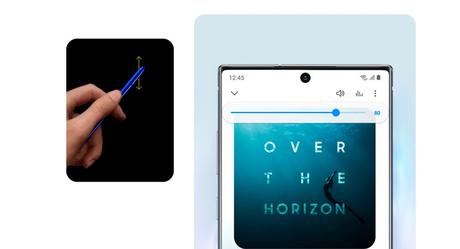
Compartir con un gesto
Cuando estamos utilizando el contenido multimedia del móvil podemos deslizarlo hacia arriba para compartir en redes sociales.
Agitar el S Pen para hacer capturas
Con mover rápidamente el lápiz de los Note por el aire vamos a conseguir que se haga una captura de pantalla y podamos pintar sobre ella, añadiendo anotaciones o utilizándolo para lo que queramos.
Crear acciones propias en los Galaxy Note
En los móviles de la gama Note de Samsung nos encontramos apartados especiales en su configuración para que aprovechemos el S Pen. Desde aquí vamos a poder crear acciones especiales modificarlas a nuestro antojo, solo tenemos que entrar en el apartado Ajustes > Funciones avanzadas > S Pen > Acciones aéreas.
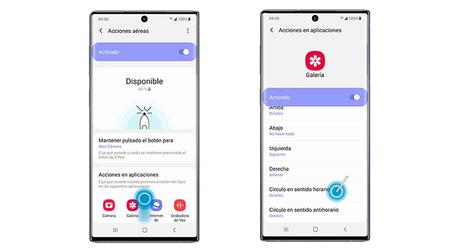
Cuando estamos en este punto damos paso a las diferentes aplicaciones que soportan los gestos del S Pen, para permitirnos cambiarlas, activarlas o desactivarlas según cada uno de nosotros. Veremos como hay acciones basadas también en el botón, variando según los toques o combinando el botón con giros a la vez.

